そう, 私の他の生活の中で私が実際に理科の教師です, それは通常、私は、「コンピュータと良い」だとラウンドにつれて、私は通常、いくつかのことを見てするように求められます。私は彼らのターゲットの等級に比べてカラーコード生徒のテスト結果にExcelの条件付き書式を設定したい場合は二回、最後の数ヶ月で私が尋ねてきました。まさにこのサイトの中核的なコンテンツに関連していないながら、, それはまだある DIY technical help so I decided to publish a full set of instructions here. Enjoy…
 まず、ルックアップシートを必要とします
まず、ルックアップシートを必要とします
- Create a new sheet in the workbook.
- 埋める 2 列 - 成績と左 (1C言語, 1B, 1a, 2Cなど) そして、 "スコア"の値を持つ権利 (ちょうどすることができます 1, 2, 3, 4, 5 等)
- 埋める 2 前と同じである「逆引き」を有するが持つ追加の列 2 列逆転
- あなたが作成したフル左側のテーブルをハイライト表示, それを右クリックして, そして、「名前を定義」を選択します。それに名前を付け, 例えば. 「検索」
- あなたが作成した2番目のテーブルをハイライト表示, 右クリックして、別の名前を定義します。それに名前を付けます, 例えば. 「reverse_lookup "
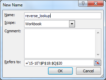 ワークシートを作成します
ワークシートを作成します
- 今、各クラスのワークシートを作成, グループまたは年 (スーツとして). テストや評価結果のターゲットグレードとさまざまな列の列を含めます (例えば. 以下のように)
- C5 - データはC3である標的この例では注意してください。結果はD3である - F5
基本的な条件付き書式を構築します
- 結果のデータ・セルの左上 - セルD3を選択します。あなたは、「ホーム」タブにあることを確認して、「条件付き書式」をクリックし、「新しいルール」を選択
- 選択「をフォーマットするためにどのセルを決定するための式を使用」
- 私たちがやりたいこと、目標に現在のセルを比較しています, しかし、それはそれほど単純ではありません, 方法のExcelが値を比較するために - 私たちは、ルックアップテーブルを使用する必要があります.
- また、必要 5 ルール - 2 以下のサブレベル以上, 1 以下, ターゲット上, 1 上記と 2 上記以上。あなただけの下にしたい場合は、より詳しく以下にしたい場合は、複数のルールを作成することができます, 上とターゲット上記.
- 以下のための最終的な式 2 以下のサブレベル以上になります
=VLOOKUP($C3,Lookup,2,FALSE)-1>VLOOKUP(D3,Lookup,2,FALSE)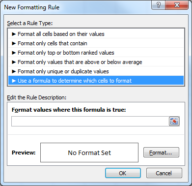
- 最初の部分におけるC3はトップ標的細胞を指し, and the D3 refers to the top actual result cell. The “Lookup” refers to the lookup table range that we named earlier.
- これを打破するために - 私たちは、目標と現在のセル内の実際のスコアの両方の数値を探しています。私たちがしたいので、 2 サブレベルあるいは我々が取るの下より 1 ターゲットオフ、それはまだスコアよりも大きくなければなりませんと言います。ザ・ $ C3のCは、我々は他の列に同じ数式を使用するとき、彼らはまだ、ターゲット列と比較されることを保証する前に、.
- 今すぐフォーマットをクリックして、必要な書式設定を適用します。私は明るい赤の背景色を使用します
- 今、私たちは作成しました 1 の 5 単一のセルのためのルール.
 複数のルールの条件付き書式を拡大
複数のルールの条件付き書式を拡大
- 次作成するプロセスを繰り返し 4 複数のルール.
- すべて終了したら、私の 5 例は以下のようになります。それらの間の比較可能加減算変更のみ。また、順番に注意してください。 (我々は次に来ています)
=VLOOKUP($C3,Lookup,2,FALSE)-1>VLOOKUP(D3,Lookup,2,FALSE) =VLOOKUP($C3,Lookup,2,FALSE)>VLOOKUP(D3,Lookup,2,FALSE) =VLOOKUP($C3,Lookup,2,FALSE)=VLOOKUP(D3,Lookup,2,FALSE) =VLOOKUP($C3,Lookup,2,FALSE)+1<VLOOKUP(D3,Lookup,2,FALSE) =VLOOKUP($C3,Lookup,2,FALSE)<VLOOKUP(D3,Lookup,2,FALSE)
- 私は、中赤を使用します, 明るい赤, YEL低, 媒体緑色光緑色 (の順に) 背景色について
ルールの順序を並べ替え
- 最後に, 私たちは、ルールが正しい順序になっていることを確認する必要があります, およびALL RES-ults細胞に適用します, だけではなく、単一のRES-ULTセルD3.
- 再度、条件付き書式設定]ボタンをクリックして選択し、「ルールを管理...」
- ルールが正しい順序であることを確認します - 上記のように (中赤, 明るい赤, YEL低, メディアグリーン, 薄緑)
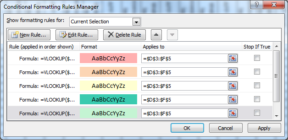
- ボックス「適用」をクリックして、結果が含まれています細胞の完全な範囲を入力します。私の例では、これはあります
=$D$3:$F$5. すべてにこれを置く 5 箱 "に適用されます" - This sheet should now fully work with conditional formatting
追加のシートを簡単に拡大
- 他のシート単純なコピーに適用され、すでに条件付き書式が適用された単一のセルを貼り付けるには, 新しいシートに.
- その後、条件付き書式設定]ボタンをクリックしてください, マン時代のルールを選択, 変更 5 “applies to” boxes to point to the cells of the new sheet which need conditional formatting


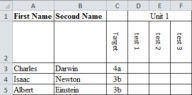
こんにちはジョン,
あなたが作成したシートの例はありますか? Struggling following the steps here!
私は自分のウェブサイト上で再投稿するこの芸術 - ICLEが大好きだ, それは大丈夫だろう?
確か, 限り、あなたはここで、元記事へのリンクにドロップするよう🙂
ハイ,
グレートチュートリアル - 感謝. 私が持って 3 DIF-FER-ENT COL-私たちのあたりfectly作業INGが、 2 上記と 2 下の書式設定をしていない彼らの正しいCOL-私たちに. 彼らは、彼らが変更する必要がある色合いの赤と緑ではなく、へチャンエージングです. どんなんsug-GES-tionsください?
感謝,
ゲーリー
ゲーリーの返信での長時間の遅延のため申し訳ありません - 私たちの新しいサイトへの移行忙しかったです VPS. あなたは人間年齢をしたこのSOR-テッドを取得する? If you didn’t then by all means zap me over your excel file to have a look at. 私は次の日には、このガイドを再確認しますか 2 to make sure there aren’t any typo’s or misleading parts, 起こることが知られています😉
私は上記のFOL-lowedすべての命令tionsを持っていますが、私の細胞のどれもCOL-オーレッド消えなかった?? 私が間違って行くよどんなんsug-GES-tions??
私は、あなたがデータを使用することができるポップアップU-latedいることを前提としてい, とtar-getの列には、データと共にポップアップU-latedある?
By all means zap me the file over and I’ll take a quick look — I’ve e‑mailed you